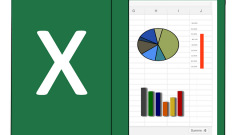Инструкция
1
Откройте книгу Excel с необходимыми данными. Пусть, например, у вас есть таблица с двумя столбцами данных: «объем» и «плотность». Из них вам необходимо вычислить суммарную массу нескольких веществ.
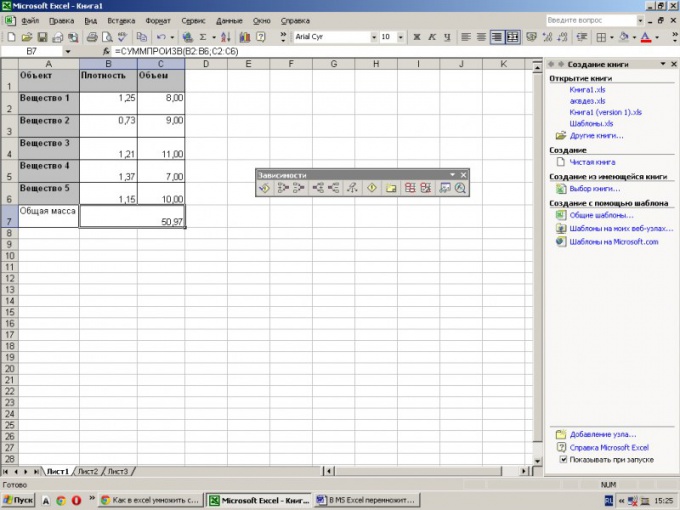
2
Поместите курсор в ячейку таблицы, в которую будет вписан результат. В данном случае это ячейка рядом с графой «суммарная масса». Нажмите на главной панели инструментов значок вставки функции (fx). Это вызовет окно выбора необходимой функции. Также его можно вызвать, нажав знак автосуммы Σ и выбрав в выпадающем меню «Другие функции…»
3
В появившемся окне выберите группу функций «математические» и найдите в ней «СУММПРОИЗВ». Появится окно, где надо ввести диапазоны данных, для которых нужно вычислить результат. Это можно сделать несколькими способами.
4
Просто выделите с помощью курсора первый необходимый диапазон, и его обозначение появится в поле «Массив 1». Рядом с ним будет выведен тот числовой ряд, который соответствует выделенной области данных. То же самое можно сделать, указав необходимый диапазон данных вручную в формате C2:C6.
5
В поле «Массив 2» укажите следующий диапазон данных одним или другим способом. Вы можете ввести для этой функции от 2 до 30 массивов. Обратите внимание, что для вычисления этой функции необходимо, чтобы числовые ряды были вписаны в таблицу с одинаковой разрядностью. Т.е. если данные в одном диапазоне указаны с точностью до сотых, то при умножении на целочисленные значения их также необходимо записать в формате с точностью до сотых, например, 11,00.
6
Таким способом вы получите сумму попарных произведений двух рядов данных без промежуточных вычислений. Если вам нужно получить тот же результат, но с указанием каждого попарного произведения, например, для дальнейшего вычисления процентного соотношения массовых долей веществ, воспользуйтесь функцией «ПРОИЗВЕД».
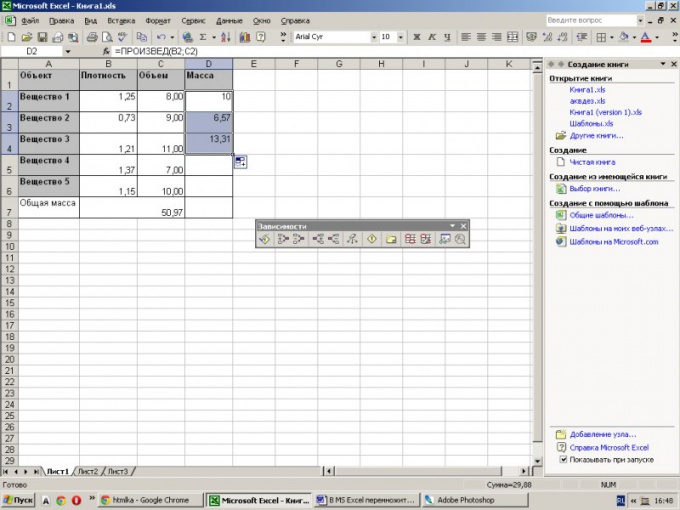
7
Вызовите указанную функцию одним из приведенных выше способов. Она также находится в группе «математические». Здесь вам придется заполнить поля «Число 1», «Число 2» и т.д. В поле «Число 1» укажите первую ячейку из первого перемножаемого диапазона, в следующем поле – первую ячейку из второго диапазона и т.д. Можно указать до 30 аргументов. Нажмите ОК.
8
Произведите автозаполнение ячеек. Для этого ухватите курсором правый нижний угол ячейки с формулой и, удерживая нажатой левую клавишу мыши, растяните область выделения на высоту столбца. Программа автоматически выполнит перемножение каждой следующей пары ячеек. В конце полученного ряда вставьте функцию автосуммы, если это необходимо.
Источники:
- как умножать в microsoft excel